실수로 파일을 삭제하거나, Windows 옵션을 변경하거나, Windows가 이상하게 작동하도록 하는 프로세스를 비활성화한 적이 있습니까? 운영 체제가 원활하게 실행되려면 많은 Windows 설정 및 절차가 필요합니다. 비활성화하면 운영 체제가 충돌하거나 다시 설치해야 할 수도 있습니다. 문제를 피하려면 Windows에서 절대 해서는 안 되는 7가지 사항을 소개합니다.
아래 목록에 있는 어떤 것도 하지 않도록 하십시오
레지스트리 편집기를 사용하여 변경
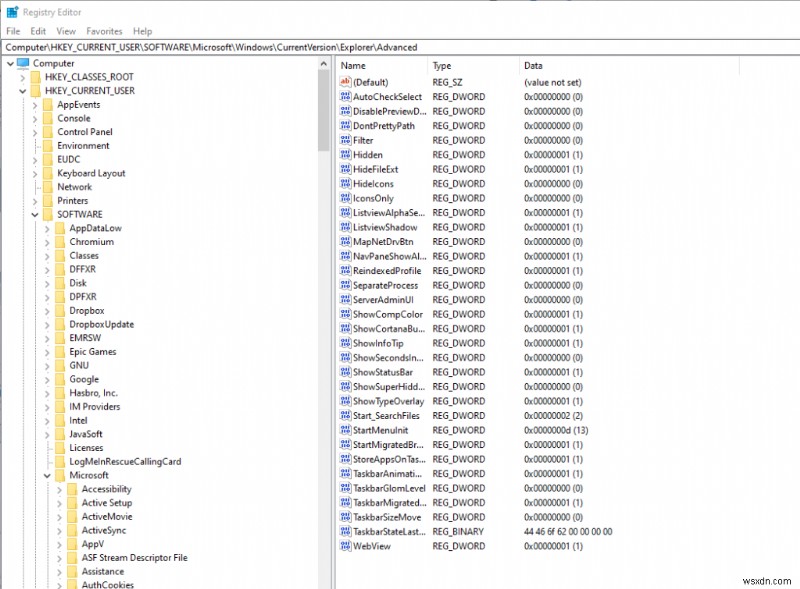
특정 설정을 비활성화하거나 앱이 더 원활하게 작동하도록 하거나 문제를 해결하려면 때때로 Windows 레지스트리 키를 변경해야 합니다. Windows OS의 문제를 해결하는 다른 모든 방법이 실패하면 레지스트리 편집기를 자주 사용하여 문제를 해결합니다. 중요한 문제를 해결하는 데 도움이 될 수 있지만 꼭 필요한 경우가 아니면 피해야 하는 이동 금지 구역입니다.
복잡한 레지스트리 조정으로 인해 컴퓨터 속도가 느려지고, 보안이 손상되고, 드라이버가 방해받고, 일반적으로 사용되는 기능에 대한 액세스가 제한되거나, 운영 체제를 강제로 다시 설치해야 할 수도 있습니다. 문제 해결을 위한 다른 대안이 있을 때마다 레지스트리 편집기를 사용하지 마십시오.
Windows 자동 업데이트 끄기
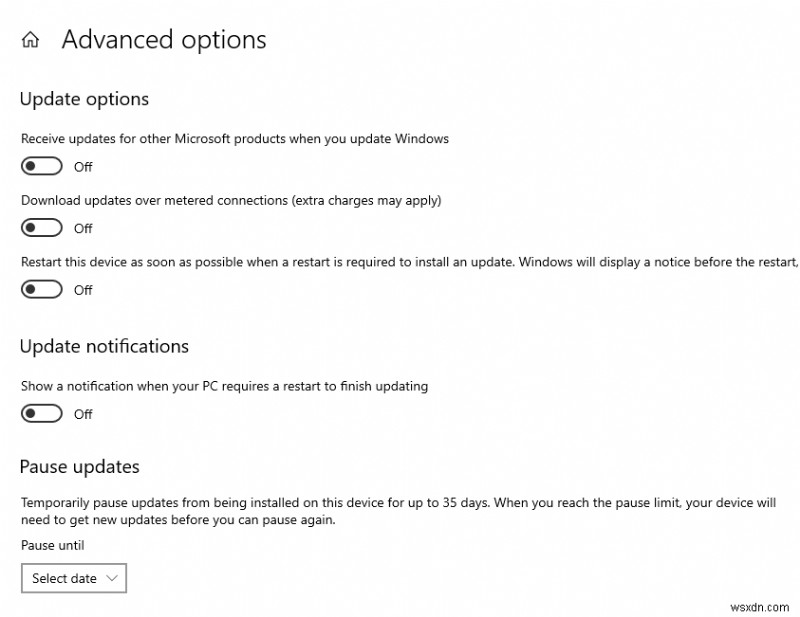
이것은 Windows PC가 업데이트를 다운로드하고 설치하는 것을 방지합니다. Windows 업데이트는 새로운 Microsoft 기능에 대한 액세스 권한을 얻고, 빈번한 오류를 해결하여 OS 성능을 개선하고, 위험한 소프트웨어가 침투할 수 없도록 운영 체제를 난공불락 상태로 유지하는 데 필요합니다.
Windows 자동 업데이트를 비활성화하면 상상할 수 없는 피해가 발생합니다. 너무 오랫동안 비활성화 상태로 두면 안정성 문제, 성능 저하, 맬웨어 공격에 대한 바이러스 백신 경고가 더 자주 표시되는 등의 문제가 발생합니다. 계속 켜두는 것이 두렵다면 자동 업데이트를 일시적으로 중단할 수 있습니다. 1~2주 후에 OS를 업그레이드하고 다시 일시 중지합니다. 몇 달 동안 전원을 끄지 않도록 하세요.
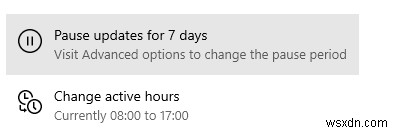
Windows Defender 방화벽 끄기
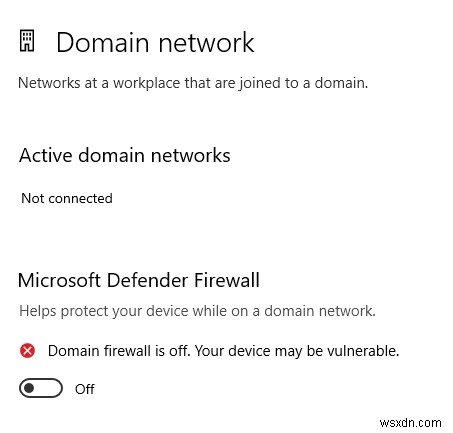
Microsoft Defender 방화벽을 사용하면 Windows 시스템에 대한 무단 액세스를 간단하게 방지할 수 있습니다. 이 애플리케이션은 맬웨어가 컴퓨터에 침투하기 전에 이를 식별하고 오염된 파일을 방지하거나 알려줍니다.
컴퓨터와 데이터를 안전하게 유지하기 위해 Microsoft Defender 방화벽은 지속적으로 경고하고 모든 공격에 대해 지속적으로 보호합니다. 데이터를 위험에 빠뜨려 보안과 개인 정보를 위협합니다. 결과적으로 항상 유지하십시오. 어떤 이유로 방화벽을 비활성화하려는 경우에도 이를 대신할 신뢰할 수 있는 바이러스 백신 프로그램이 있는지 확인하십시오.
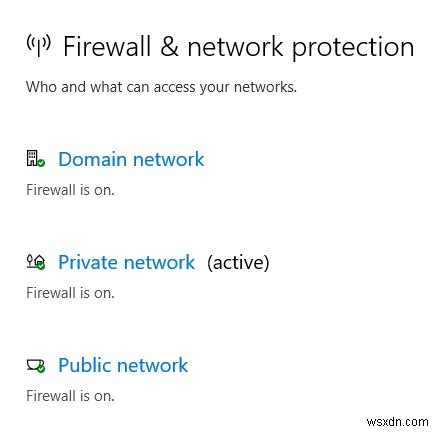
명령 프롬프트를 사용하여 신뢰할 수 없는 출처의 명령 실행
명령 프롬프트를 통해 고급 사용자는 관련 명령을 사용하여 특정 작업을 수행할 수 있습니다. 명령 프롬프트 프로그램 내에서 다양한 검사를 수행하고, 파일을 비교하고, 장치의 전력 소비를 최소화하기 위해 전원 설정을 수정하는 등의 작업을 수행할 수 있습니다.
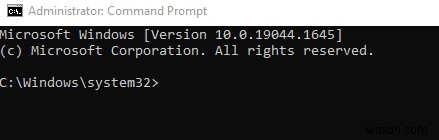
대부분의 경우 명령을 실행하려면 명령 프롬프트 프로그램에 대한 관리자 액세스 권한을 부여해야 합니다. 그 결과, 그렇지 않으면 제한되는 모든 Windows 파일이 응용 프로그램에서 실행하는 프로세스에 액세스할 수 있습니다. 몇 가지 명령으로 하드 드라이브를 지우고, 사용자 계정을 삭제하고, 컴퓨터를 초기화하고, 장치에서 인터넷을 영구적으로 끌 수도 있다는 사실에 놀랄 수도 있습니다.
Windows 파일 삭제 및 중요 프로세스 비활성화
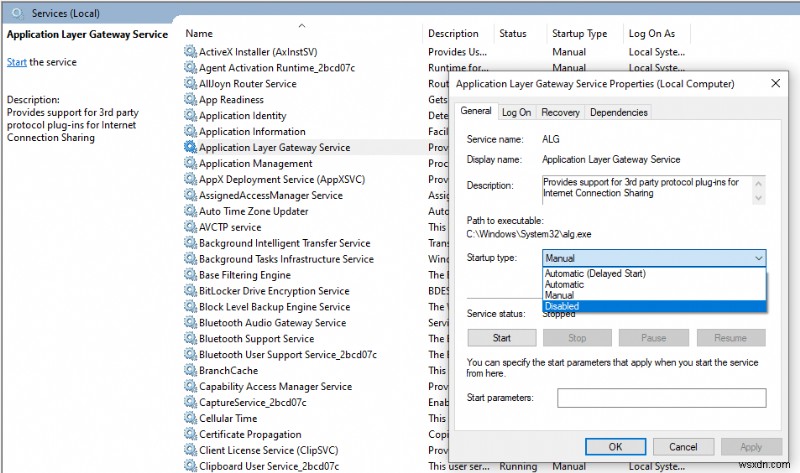
중요한 Windows 파일 및 프로세스는 절대 삭제하거나 비활성화하면 안 됩니다. 삭제하거나 비활성화하면 운영 체제가 완전히 작동하지 않아 다시 설치해야 할 수 있습니다. 일반적으로 Windows가 설치된 드라이브의 데이터를 제거하는 것은 좋지 않습니다.
마찬가지로 Windows 작업 관리자에서 프로그램을 비활성화하는 동안 주의를 기울여야 합니다. 따라서 일부 CPU, 메모리 또는 네트워크 리소스를 확보해야 하는 경우에도 알지 못하는 프로세스를 비활성화하지 마십시오.
신뢰할 수 없는 소스에서 프로그램 얻기

바이러스는 신뢰할 수 없는 사이트에서 다운로드한 소프트웨어 및 앱을 통해 전파되어 컴퓨터에 주입됩니다. 대부분은 설치하려고 할 때 Microsoft Defender 방화벽에 의해 포착되지만 이를 통과하는 상황이 있습니다. 결과적으로 평판이 좋은 웹 사이트에서만 파일을 다운로드하고 다운로드 버튼을 누르기 전에 다운로드해도 안전한지 다시 확인하십시오. 또한 방화벽이나 바이러스 백신 소프트웨어가 잠재적인 위협에 대해 경고하는 경우 컴퓨터에서 제거하십시오.
이러한 방법으로 PC를 망가뜨리는 것을 피하라는 마지막 말씀
위 목록에 있는 일을 하지 않으려고 최선을 다하더라도 언제든지 예상치 못한 일이 발생할 수 있습니다. 결과적으로 중요한 데이터를 모두 잃거나 운영 체제를 강제로 다시 설치해야 할 수 있으며, 둘 다 바람직한 상황이 아닙니다. 위에 나열된 금지된 작업을 완료하지 않도록 모든 노력을 기울이고 특정 문제를 해결하기 위해 그렇게 해야 하는 경우 먼저 데이터를 백업하십시오. 이러한 재난을 피하려면 컴퓨터를 원래의 정상 상태로 되돌리기 위한 복원 지점을 만드십시오.
소셜 미디어(Facebook, Instagram, YouTube)에서 저희를 팔로우하세요. 질문이나 제안 사항이 있으면 아래 의견 섹션에 알려주십시오. 우리는 해결책을 가지고 당신에게 다시 연락하고 싶습니다. 기술과 관련된 일반적인 문제에 대한 답변과 함께 팁과 요령을 정기적으로 게시합니다.
